楽天証券でつみたてNISAを行うにあたり、1月から積立を開始しようと思っている方も多くいらしゃるかと思います。
しかし、1月から開始したい場合、いつのタイミングで注文して良いか分からない、注文の方法や設定が分からない、合っているか不安だ…、という方も一定数いらっしゃるかと思います。
そこで、今回は、1月から順当につみたてNISAの積立を行う方法、設定をご紹介したいと思います!
関連記事:楽天証券でつみたてNISA!年の途中から満額使い切る方法・設定は?
楽天証券でつみたてNISA!40万一括購入の方法/設定は?おすすめ?
楽天証券で毎月5万円積立投資!毎月500ポイント貯める方法【投資信託】
楽天証券でポイント投資はおすすめ?お得?やり方/買い方/設定方法は?
楽天証券でつみたてNISA!楽天銀行の開設はお得?しない?必要?
楽天証券で口座開設!楽天銀行・楽天カードの順番や流れ。どちらが先?
- 楽天証券でのつみたて(積立)NISA
- 1月から始めるには?1月から満額使い切る方法・設定・買い方流れ
- 1.楽天証券にログイン
- 2.上部にある「NISAつみたてNISA」をクリック
- 3.すぐ下に出てくる項目から「ファンドを探す」を選びクリック
- 4.「自分で一から選ぶ」をクリック
- 5.買いたい銘柄を選択し、「カートに追加」、「一括積立注文へ」をクリック。(一銘柄のみの購入であれば「積立注文」をクリックでも可。)
- 6.「積立約款同意状況」画面から「投資信託積立取引約款」を閲覧し同意する
- 7.積立注文の画面で、引落方法と積立指定日の設定を行う
- 8.積立金額の設定を行う
- 9.配分設定を行う(二つ以上銘柄/商品を選択した場合)
- 10.分配金コースの設定を行う
- 11.ポイント利用の設定をする
- 12.「目論見書の確認へ」をクリックする
- 13.「未閲覧の書面を閲覧する」をクリックし、「注文内容確認へ」をクリックする。
- 14.「取引暗証番号の入力」を行い、「注文する」をクリックする。
- 積立設定(注文)の確認
- 補足:投資信託の銘柄/商品選びで迷っている方へ
- おわりに
楽天証券でのつみたて(積立)NISA
つみたてNISAでもポイントが貯まる
楽天証券でのつみたてNISAが人気な理由は、つみたてNISAを楽天カードクレジット決済で支払うと100円につき1ポイント貯まる点です。
積立NISAで月33333円の積立を楽天カードクレジット決済で行えば、月330ポイントがもらえて非常にお得です。
楽天カードがない方は、楽天カードを作っておきましょう。→楽天カード新規入会キャンペーン
楽天カードクレジット決済による積立における注意点(1月から始めるタイミングなど)
- 楽天カードクレジット決済の積立設定締切日は、積立開始月の前月12日まで
- つみたてNISAにおける楽天カードクレジット決済の上限額は33333円まで
1.楽天カードクレジット決済の積立設定締切日は、積立開始月の前月12日まで
仮に1月から順当に、楽天カードクレジット決済で積立を開始したい場合は、積立開始月の前月12日である「12月12日」までに積立設定を行う必要があります。
12月13日に積立設定を行った場合は、楽天カードクレジット決済では1月からの積立開始ができず2月からの積立開始となってしまい、この場合、増額設定などを用いることで満額設立することが可能です。
2.つみたてNISAにおける楽天カードクレジット決済の上限額は月33333円まで
楽天カードクレジット決済の上限額は5万円までとなっておりますが、つみたてNISAにおける楽天カードクレジット決済の上限額は月33333円までとなっております。
2月~12月に積立開始する場合、増額設定などを使って、満額積立または月33333円以上の積立を行うことが可能ですが、月33333円を超える部分は自動的に楽天証券での引落となります。
1月から始めるには?1月から満額使い切る方法・設定・買い方流れ
※1月から順当に積立を開始する場合は、11月13日~12月12日に積立設定を完了させる必要があります。
2月~12月から積立開始となる場合は「楽天証券でつみたてNISA!年の途中から満額使い切る方法・設定は?」をご覧ください。
- 楽天証券にログイン
- 上部にある「NISAつみたてNISA」をクリック
- すぐ下に出てくる項目から「ファンドを探す」を選びクリック
- 「自分で一から選ぶ」をクリック
- 買いたい銘柄を選択し、「カートに追加」、「一括積立注文へ」をクリック。(一銘柄のみの購入であれば「積立注文」をクリックでも可。)
- 「設立約款同意状況」画面から「投資信託積立取引約款」を閲覧し同意する
- 積立注文の画面で、引落方法と積立指定日の設定を行う
- 積立金額の設定を行う
- 配分設定を行う(二つ以上銘柄/商品を選択した場合)
- 分配金コースの設定を行う
- ポイント利用の設定をする
- 「目論見書の確認へ」をクリックする
- 「未閲覧の書面を閲覧する」をクリックし、「注文内容確認へ」をクリックする。
- 「取引暗証番号の入力」を行い、「注文する」をクリックする。
1.楽天証券にログイン
楽天証券にログインします。
※楽天証券の開設がまだの方は以下リンクからキャンペーン情報などをご確認のうえ開設をご検討ください。キャンペーン内容によっては、事前にエントリーしないとポイントがもらえないものがありますのでご注意ください。
→楽天証券
2.上部にある「NISAつみたてNISA」をクリック
ログイン後、画面上部にある「NISAつみたてNISA」をクリックします。

3.すぐ下に出てくる項目から「ファンドを探す」を選びクリック
上の画像の左下の赤枠部分に「ファンドを探す」という項目が出てくるのでクリックします。
4.「自分で一から選ぶ」をクリック
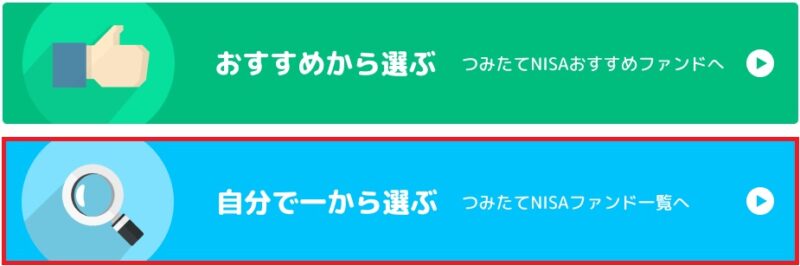
基本的に、買いたい銘柄が決まっていることを前提に、ここでは、「自分で一から選ぶ」をクリックします。
5.買いたい銘柄を選択し、「カートに追加」、「一括積立注文へ」をクリック。(一銘柄のみの購入であれば「積立注文」をクリックでも可。)
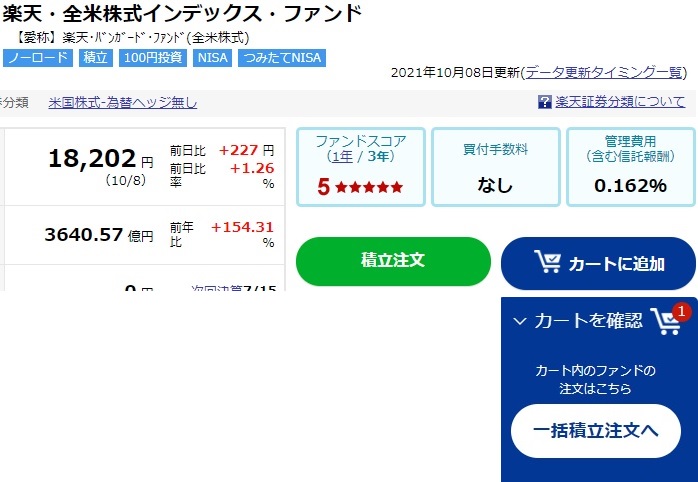
買いたい銘柄を選択すると、上のような画像となるため、「カートに追加」をクリック後、下の方にある「一括積立注文へ」をクリックします。
6.「積立約款同意状況」画面から「投資信託積立取引約款」を閲覧し同意する
初回のみ、恐らく「積立約款同意状況」画面が開くため「投資信託積立取引約款」を閲覧し同意をクリックします。
7.積立注文の画面で、引落方法と積立指定日の設定を行う
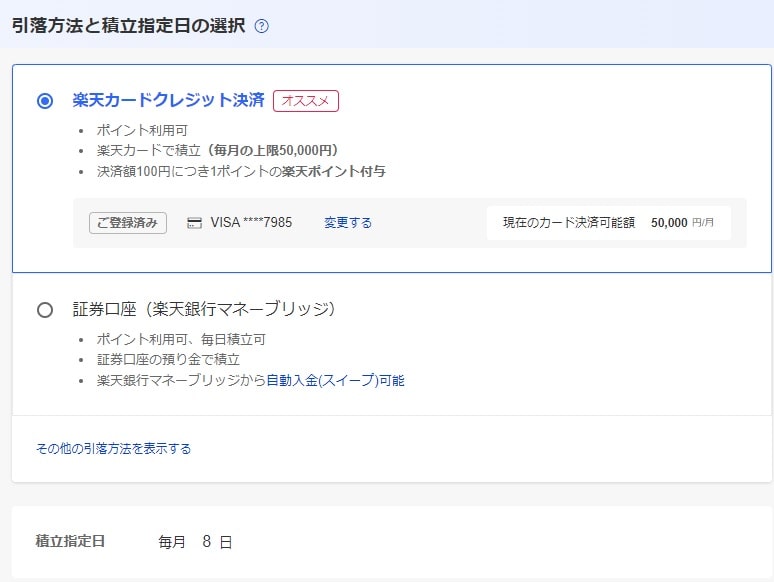
引落方法は「楽天カードクレジット決済」がおすすめです。(理由は、つみたてNISAといった投資信託等にも1%ポイント還元が適用されるためです。)
積立NISAを楽天証券で始める理由の一つですので、楽天カードがある方は、「楽天カードクレジット決済」にしましょう!
ない方は楽天カードを作りましょう。審査や発行に時間がかかるので早めに作っておくのが良いです。→楽天カード公式サイト
積立タイミングは、楽天カードクレジット決済の場合、自動的に「毎月」となります。
積立指定日は、現状8日固定となります。
8.積立金額の設定を行う
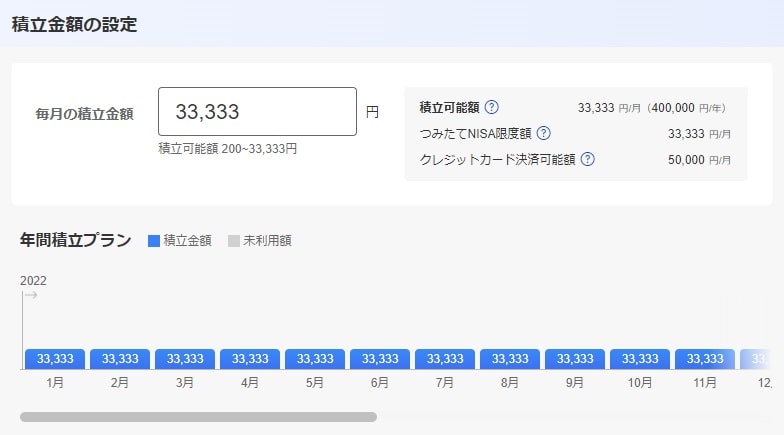
積立金額は楽天カードクレジット決済上限額の33333円とします。(お金に余裕のない方などは金額を下げましょう。)
右上の方に、下の画像のような「積立設定内容」の画面がずっと出ていますが、積立金額を設定すると、そこで年間積立想定額が出てきます。
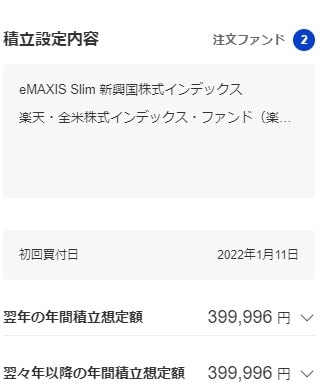
1月から33333円の積立を行うと、年間積立想定額が満額の40万円ではなく、39万9996円となります。
満額40万きっかり積立ができるよう、1月や2月以降の積立金額などをいじって40万きっかり積立できるよう設定もできますが、毎年の手間をかけるだけのメリットはないため4円分は諦めましょう。
9.配分設定を行う(二つ以上銘柄/商品を選択した場合)
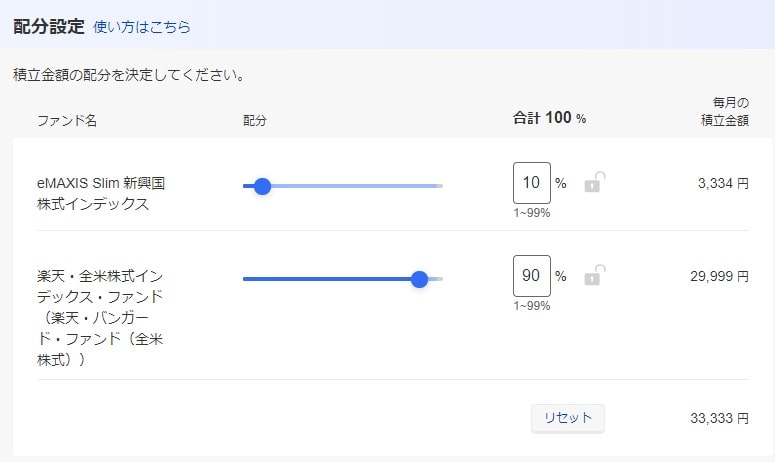
銘柄/商品を二つ以上選んだ場合は、この設定が出てきます。(銘柄/商品が一つのみの場合はこの設定自体出てきません。)
それぞれの銘柄/商品の積立金額の配分を決めることができますので、設定しましょう。
10.分配金コースの設定を行う
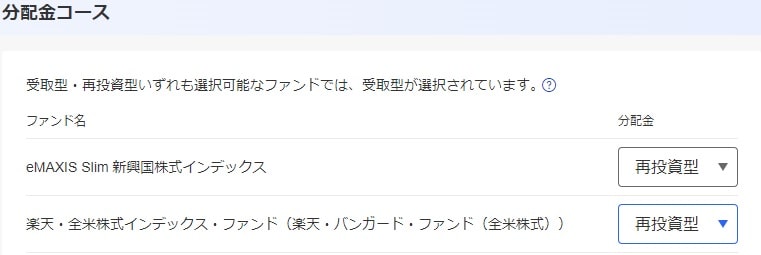
分配金コースの設定で、「分配金コースを確認する」を押下すると上のような画面になります。
分配金コースは「再投資型」とします。
因みに、つみたてNISAでは分配金が出ないものがほとんどです。
11.ポイント利用の設定をする
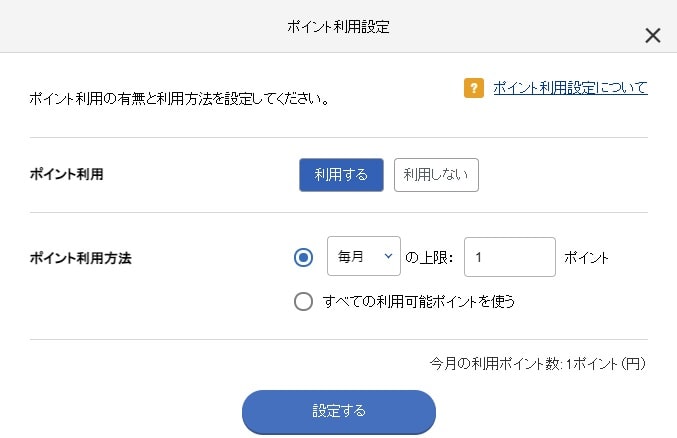
「ポイント利用」の設定で、ポイントを利用するかしないかを選ぶことができます。
スーパーポイントアッププログラム(SPU)対象となるケースとして、「楽天ポイントコース」に設定して、上の画像のように毎月の上限として1ポイント利用を設定しておくと、楽天市場の商品がポイント+1倍になるため設定しておくのがおすすめです。
12.「目論見書の確認へ」をクリックする
7~11の設定が完了したら、最後に「目論見書の確認へ」をクリックする。
13.「未閲覧の書面を閲覧する」をクリックし、「注文内容確認へ」をクリックする。
金融商品取引法(第37条の3)の規定に基づき、負担する手数料や商品のリスク、留意点などを記載した契約締結前交付書面の確認があります。(最新の書面を1回でも確認している場合は「注文内容確認へ」をすぐクリックできます。)
サクッと書面に目を通し、「確認」を数回クリック後、「注文内容確認へ」をクリックします。
14.「取引暗証番号の入力」を行い、「注文する」をクリックする。
積立注文内容画面で、内容に間違いないか確認後、「取引暗証番号の入力」を行い、「注文する」をクリックすることで、積立の注文が完了します。
積立設定(注文)の確認

積立の注文が完了したら、「NISAつみたてNISA」 をクリックし、その下の積立設定をクリックすると、積立設定したものが表示されます。
「今年のつみたてNISAの積立予定額」や「ポイント利用設定状況」などに問題ないか念のためダメ押しで確認しておくと良いでしょう。
補足:投資信託の銘柄/商品選びで迷っている方へ
私個人としては、株式への投資がおすすめです。
万人におすすめできる株式の銘柄/商品は、全世界の株式に分散投資できる全世界株式インデックスファンドです。
自身のリスク許容度や投資方針に応じて、先進国株式インデックスファンド、米国株式インデックスファンド、国内株式、債券などを選択すると良いでしょう。
詳細は以下関連記事を参考にしてみてください。
関連記事:楽天/SBIとeMAXIS Slim全世界株式のおすすめはどっち?違いは?
S&P500と全米株式インデックスファンドおすすめはどっち?違いは?
全世界・先進国・米国株式(全米/S&P)おすすめはどっち?違いは?
長期投資に新興国株式インデックスは不要?おすすめしない?【投資信託】
つみたてNISAでバランスファンドはおすすめしない?ダメ?いらない?
レバレッジNasdaq100(レバナス)の長期積立はおすすめ?リスク/危険性は?
Nasdaq100インデックスはおすすめ?メリット/デメリットは?【投資信託】
S&P500(全米株式)とNASDAQ100おすすめはどっち?両方買いは?
投資(つみたてNISA,iDeCo,企業型DC)のリスクとしないリスク
おわりに
今回は、つみたてNISAを1月から順当に始める場合の設定/注文の方法の流れを画像付きでご紹介しましたがいかがでしたでしょうか?
初めての場合、分からないことだらけで本当にあっているのか不安になる方も多くいらしゃるかと思います。
私自身も最初に設定するときは合っているか不安になりながら設定・注文していたので、今回の記事が少しでも参考になれば幸いです。



コメント